Importar a API SOAP para o Gerenciamento de API
APLICA-SE A: todas as camadas do Gerenciamento de API
Este artigo mostra como importar uma especificação WSDL, que é uma representação XML padrão da API SOAP. O artigo também mostra como testar a API do Gerenciamento de API.
Neste artigo, você aprenderá como:
- Importar uma API SOAP
- Testar a API no Portal do Azure
Observação
A importação do WSDL para Gerenciamento de API está sujeita a determinadas limitações. Arquivos WSDL com diretivas wsdl:import, xsd:import e xsd:include não são compatíveis. Para uma ferramenta de código aberto resolver e mesclar essas dependências em um arquivo WSDL, consulte este repositório GitHub.
Pré-requisitos
Uma instância de Gerenciamento de API. Se você ainda não tem uma, conclua o seguinte guia de início rápido: Criar uma instância de Gerenciamento de API do Azure.
CLI do Azure
Use o ambiente Bash no Azure Cloud Shell. Para obter mais informações, confira Início Rápido para Bash no Azure Cloud Shell.
Se preferir executar os comandos de referência da CLI localmente, instale a CLI do Azure. Para execuções no Windows ou no macOS, considere executar a CLI do Azure em um contêiner do Docker. Para obter mais informações, confira Como executar a CLI do Azure em um contêiner do Docker.
Se estiver usando uma instalação local, entre com a CLI do Azure usando o comando az login. Para concluir o processo de autenticação, siga as etapas exibidas no terminal. Para ver outras opções de entrada, confira Conectar-se com a CLI do Azure.
Quando solicitado, instale a extensão da CLI do Azure no primeiro uso. Para obter mais informações sobre extensões, confira Usar extensões com a CLI do Azure.
Execute az version para localizar a versão e as bibliotecas dependentes que estão instaladas. Para fazer a atualização para a versão mais recente, execute az upgrade.
PowerShell do Azure
- Se você optar por usar o Azure PowerShell localmente:
- Instale a versão mais recente do módulo do Az PowerShell.
- Conecte-se à sua conta do Azure usando o cmdlet Connect-AzAccount.
- Se você optar por usar o Azure Cloud Shell:
- Confira Visão geral do Azure Cloud Shell para obter mais informações.
- Se você optar por usar o Azure PowerShell localmente:
Importar uma API de back-end
No portal do Azure, navegue até a instância do Gerenciamento de API.
No menu à esquerda, selecione APIs >+ Adicionar API.
Em Criar com base na definição, selecione WSDL.
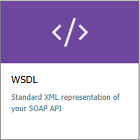
Na especificação WSDL, insira a URL para sua API SOAP ou clique em Selecionar um arquivo para selecionar um arquivo WSDL local.
Em Importar método, a passagem SOAP é selecionada por padrão. Com essa seleção, a API é exposta como SOAP, e os consumidores da API têm que usar regras SOAP. Se você quiser "restify" a API, siga as etapas em Import a SOAP API and convert it to REST (Importar uma API SOAP e convertê-la para REST).
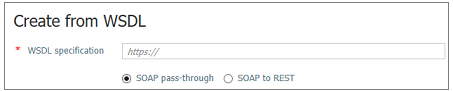
As configurações de API a seguir são preenchidas automaticamente com informações da API SOAP: Nome de exibição, Nome, Descrição. As operações são preenchidas automaticamente com Nome de exibição, URL e Descriçãoe recebem um Nome gerado pelo sistema.
Insira outras configurações de API. Você pode definir os valores durante a criação ou configurá-los mais tarde, acessando a guia Configurações.
Para obter mais informações sobre configurações de API, confira o tutorial Importar e publicar sua primeira API.
Selecione Criar.
Testar a nova API no portal
As operações podem ser chamadas diretamente do portal, que fornece uma maneira conveniente para administradores exibirem e testarem as operações de uma API.
Selecione a API que você criou na etapa anterior.
Selecione a guia Testar.
Selecione uma operação. A página exibe os campos dos parâmetros de consulta e os campos dos cabeçalhos.
Observação
No console de teste, o Gerenciamento de API preenche automaticamente um cabeçalho Ocp-Apim-Subscription-Key e configura a chave de assinatura da assinatura interna de acesso total. Essa chave permite o acesso a todas as API na instância de Gerenciamento de API. Opcionalmente, exiba o cabeçalho Ocp-Apim-Subscription-Key selecionando o ícone "olho" ao lado da Solicitação HTTP.
Dependendo da operação, insira valores de parâmetro de consulta, valores de cabeçalho ou um corpo da solicitação. Selecione Enviar.
Quando o teste é bem-sucedido, o back-end responde com um código de resposta HTTP bem-sucedido e alguns dados.
Dica
Por padrão, o console de teste envia uma solicitação para o proxy CORS do Gerenciamento de API, que encaminha a solicitação para a instância Gerenciamento de API, que a encaminha para o back-end. Esse proxy usa o endereço de IP público 13.91.254.72 e só pode alcançar pontos de extremidade públicos. Se você quiser enviar uma solicitação diretamente do navegador para o serviço Gerenciamento de API, selecione Ignorar proxy CORS. Use essa opção quando quiser usar o console de teste e o gateway do Gerenciamento de API estiver isolado na rede ou não permitir o tráfego do proxy CORS.
Para depurar uma API, confira o Tutorial: Depurar suas APIs usando o rastreamento de solicitações.
Ação de SOAP curinga
Se você precisar passar uma solicitação de SOAP que não tenha uma ação dedicada definida na API, poderá configurar uma ação de SOAP curinga. A ação curinga corresponderá a qualquer solicitação de SOAP que não está definida na API.
Para definir uma ação de SOAP curinga:
- No portal, selecione a API que você criou na etapa anterior.
- Na guia Design, selecione + Adicionar Operação.
- Insira um Nome de exibição para a operação.
- Em URL, selecione
POSTe insira/?soapAction={any}no recurso. O parâmetro de modelo dentro dos colchetes é arbitrário e não afeta a execução.
Observação
Não use o editor de especificação de OpenAPI na guia Design para modificar uma API SOAP.
Acrescentar outras APIs
Você pode compor uma API de APIs expostas por diferentes serviços, incluindo:
- Uma especificação do OpenAPI
- Uma API SOAP
- Uma API da GraphQL
- Um aplicativo Web hospedado no Serviço de Aplicativo do Azure
- Aplicativo de Funções do Azure
- Aplicativos Lógicos do Azure
- Azure Service Fabric
Acrescente uma API diferente da API existente usando as etapas a seguir.
Observação
Ao importar outra API, as operações são acrescentadas à sua API atual.
Vá para sua instância de Gerenciamento de API do Azure no portal do Azure.
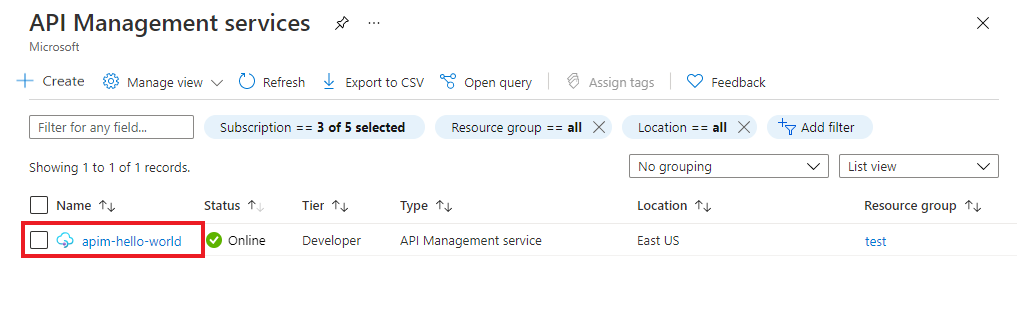
Selecione APIs na página Visão geral ou no menu à esquerda.
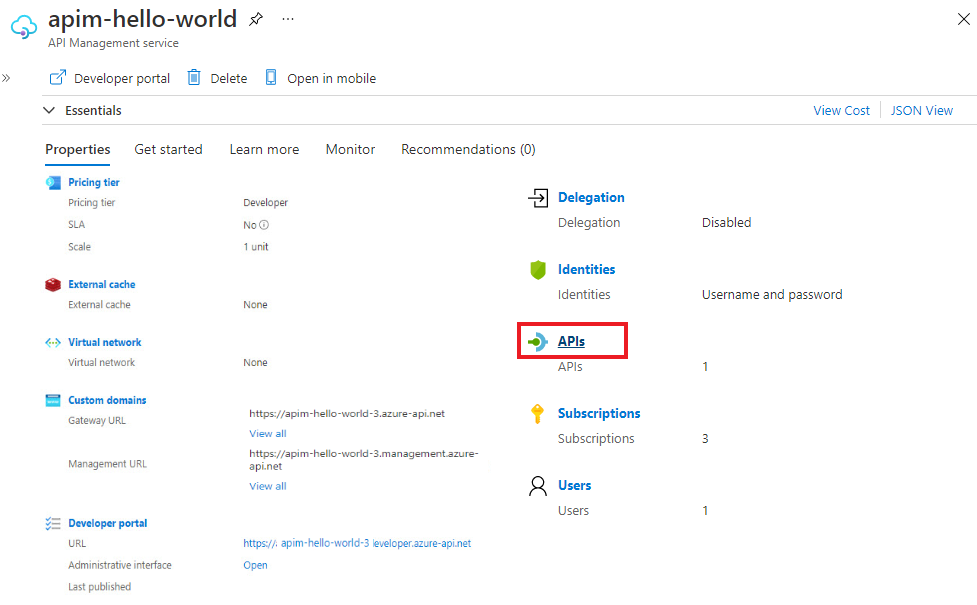
Clique em ... ao lado da API à qual você deseja acrescentar outra API.
Selecione Importar no menu suspenso.
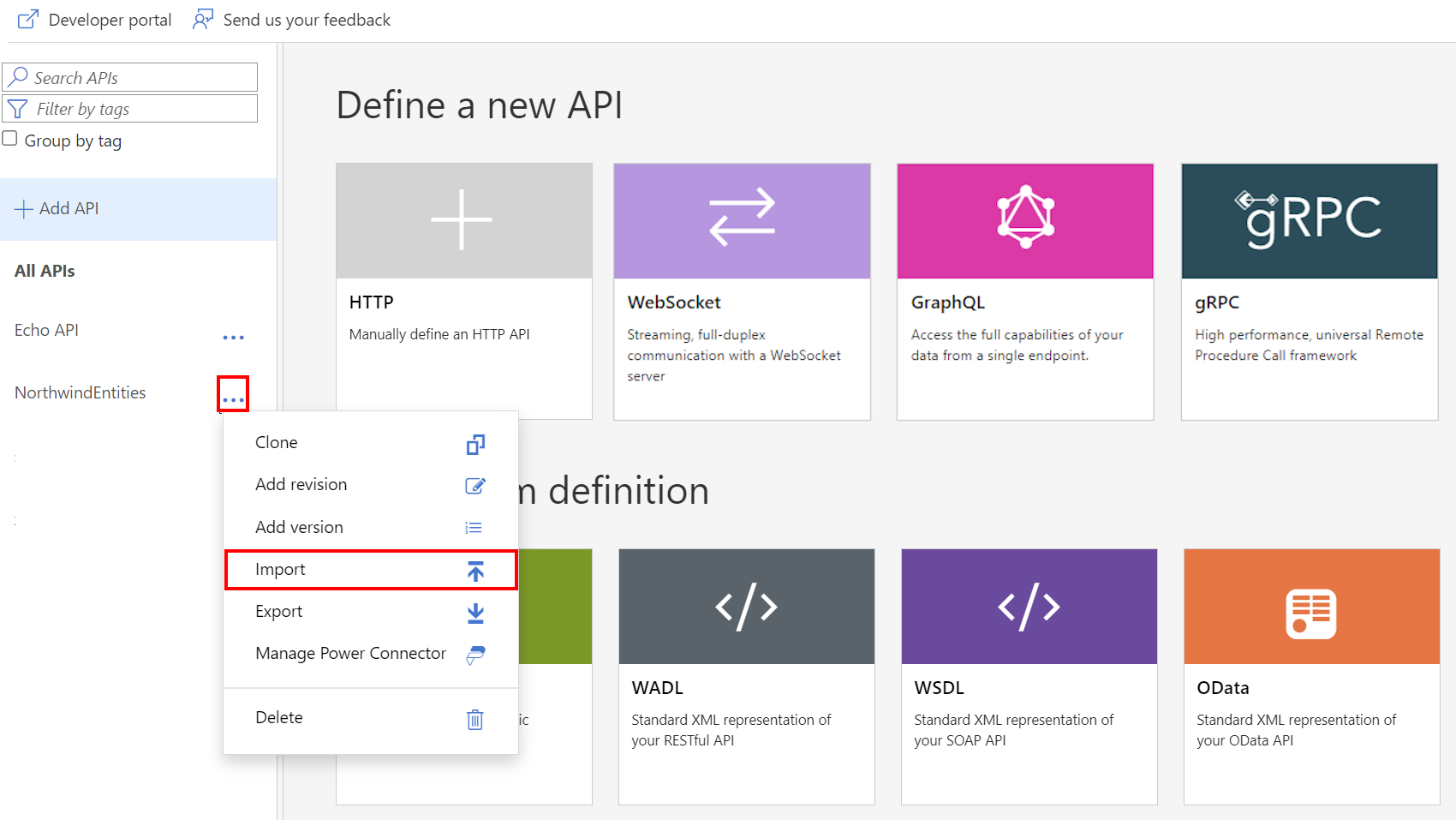
Selecione um serviço de onde será importada a API.
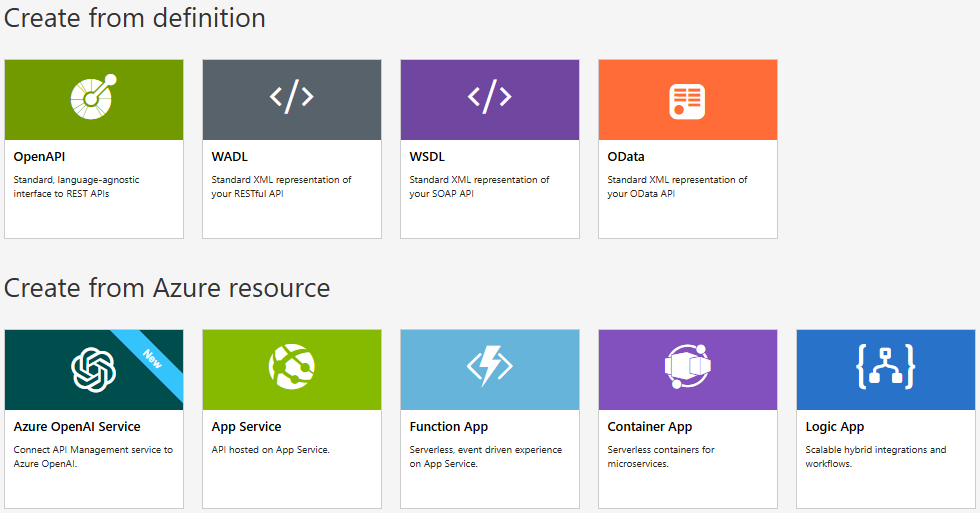
Tópicos relacionados
- Limitações de importação da API
- Importar uma especificação de OpenAPI
- Importar uma API SOAP
- Importar uma API SOAP e converter em REST
- Importar uma API do Serviço de Aplicativo
- Importar uma API do Aplicativo de Contêiner
- Importar uma API WebSocket
- Importar uma API do GraphQL
- Importar um esquema do GraphQL e configurar resolvedores de campo
- Importar um Aplicativo de Funções do Azure
- Importar um Aplicativo Lógico do Azure
- Importar um serviço do Service Fabric
- Importar uma API do OpenAI do Azure
- Importar uma API de OData
- Importar metadados do SAP OData
- Importar uma API do gRPC
- Editar uma API
